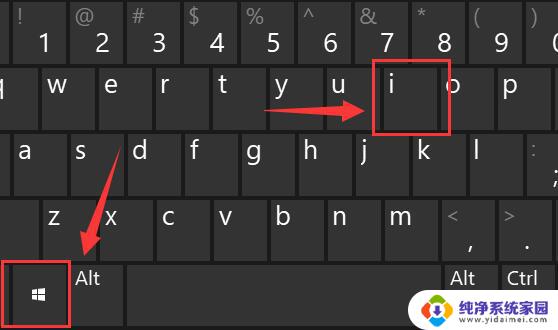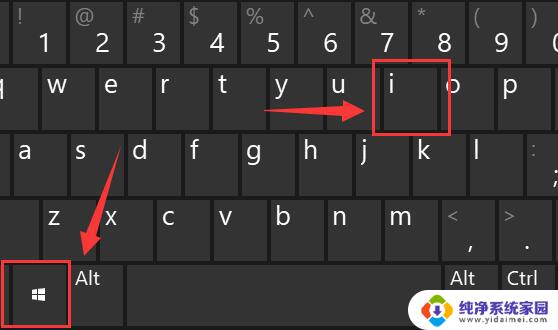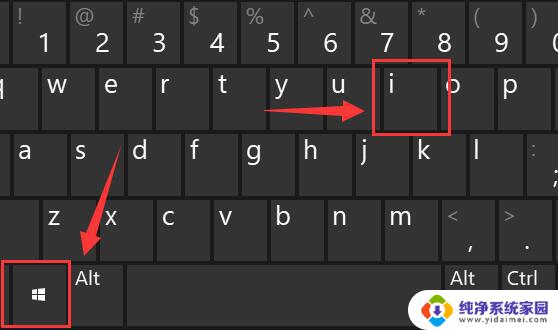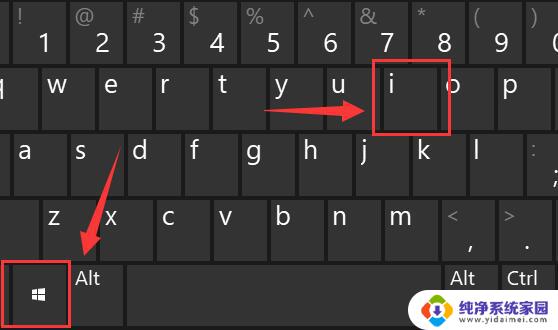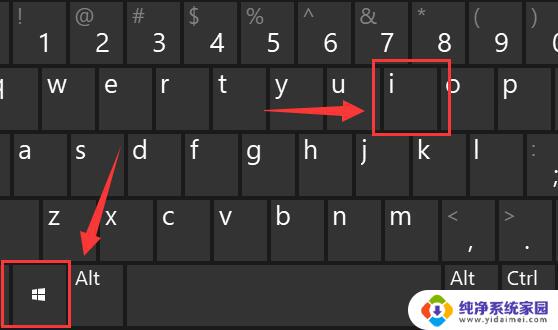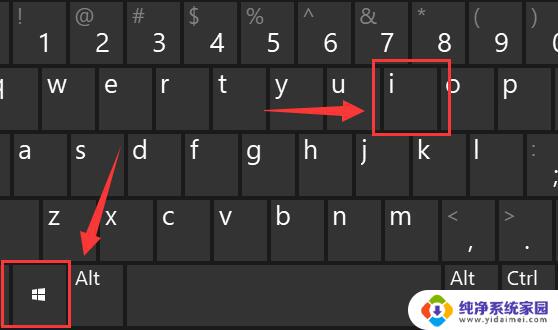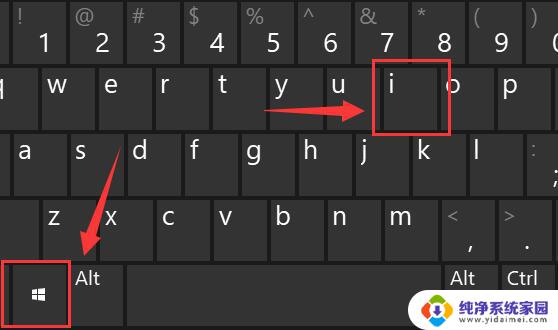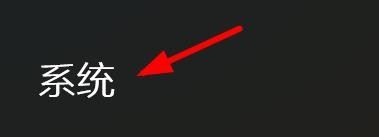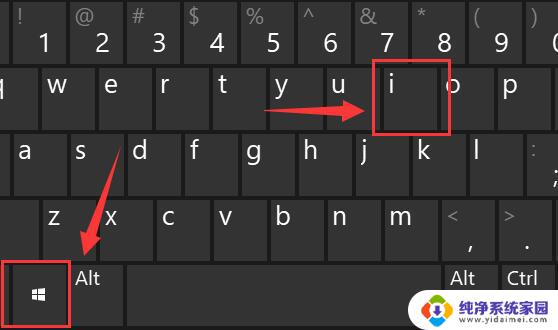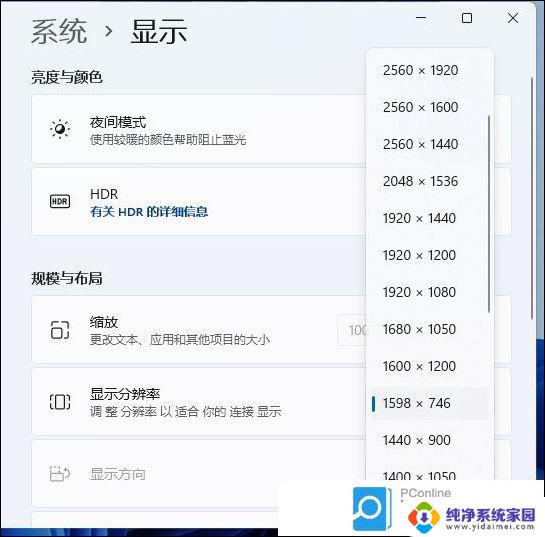win11如何变更缩放 Win11如何设置屏幕分辨率和缩放比例
更新时间:2025-01-06 17:01:26作者:jiang
Win11系统作为微软最新一代操作系统,引入了许多新的功能和改进,其中包括了更加灵活的屏幕分辨率和缩放比例设置,用户可以根据自己的喜好和需求,轻松地调整屏幕分辨率和缩放比例,以获得更舒适的视觉体验。在Win11系统中,变更缩放和分辨率设置变得更加简便和直观,让用户可以更加轻松地定制自己的电脑界面。
win11如何变更缩放第一步,同时按下键盘的“Win+i”组合键打开设置。
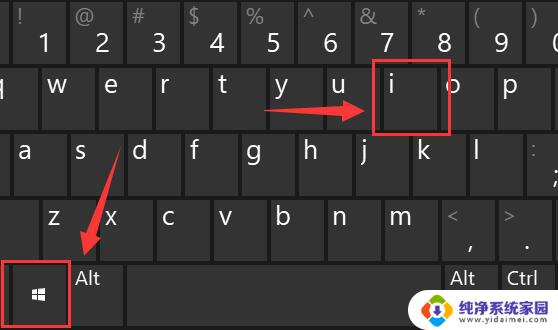
第二步,进入左侧“系统”设置选单。
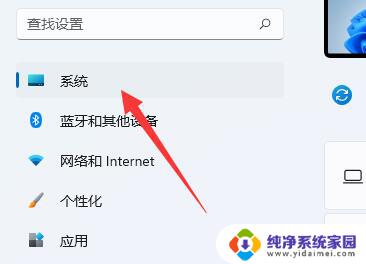
第三步,打开右边第一歌“显示”设置。
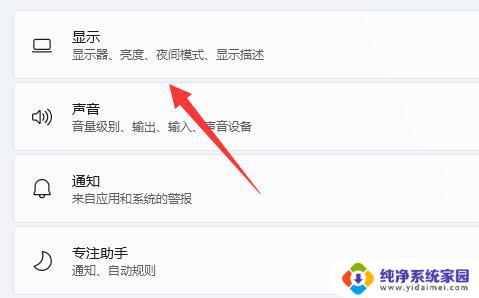
第四步,打开后就能找到“缩放”选项了。点击如图示菜单就可以更改缩放比例。
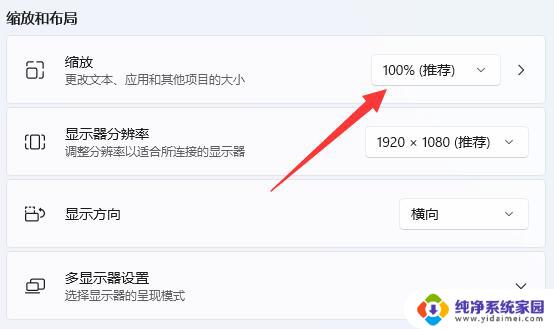
以上就是win11如何变更缩放的全部内容,碰到同样情况的朋友们赶紧参照小编的方法来处理吧,希望能够对大家有所帮助。